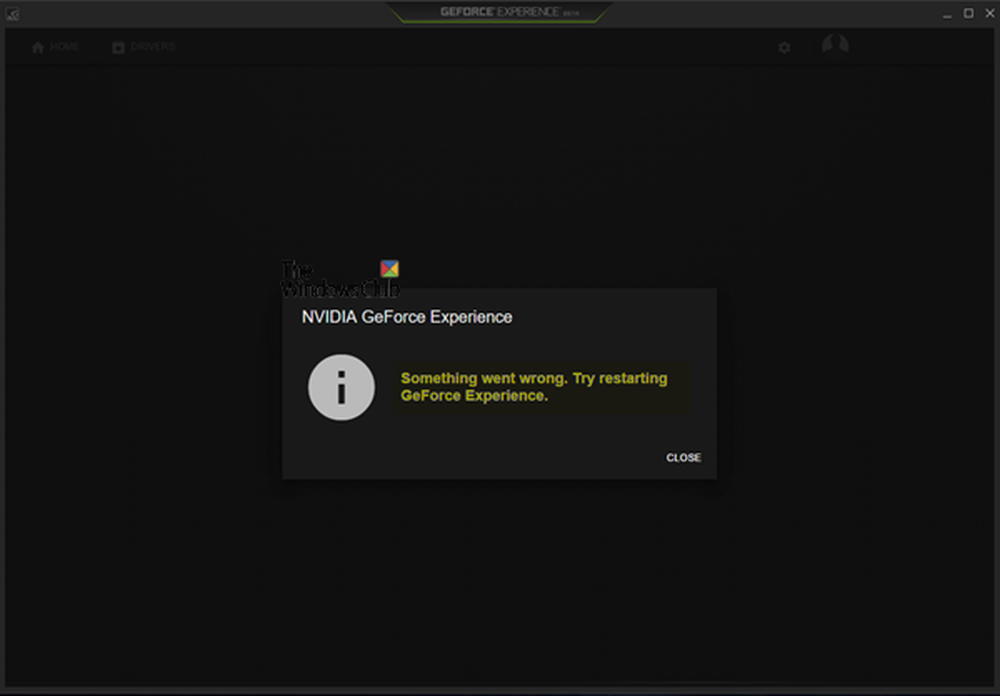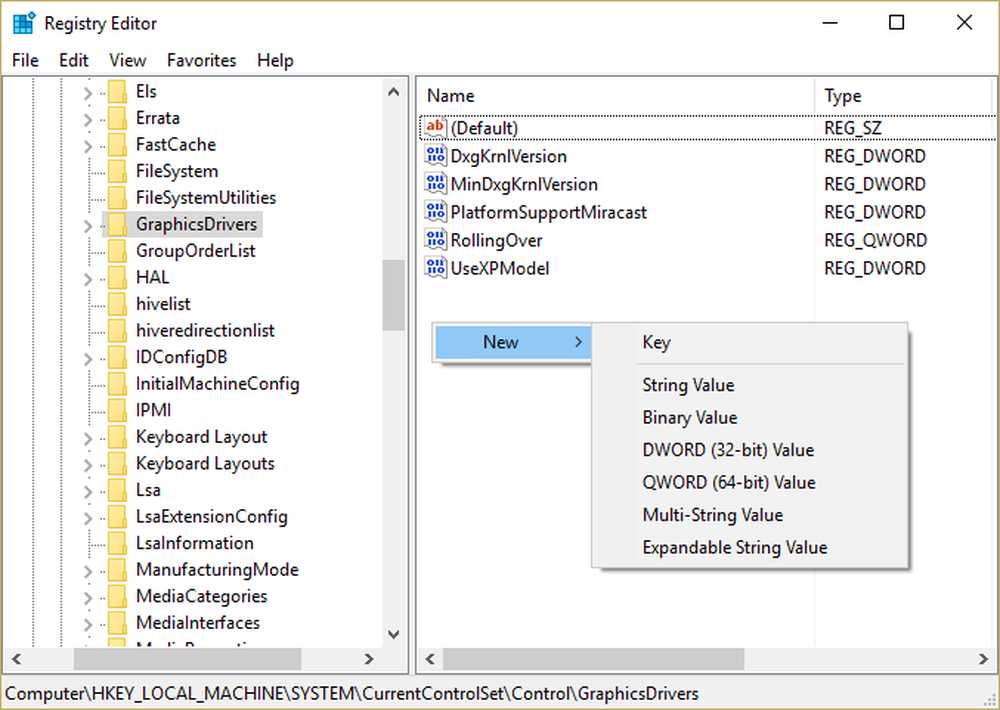NVIDIA Share no funciona o responde en Windows 10
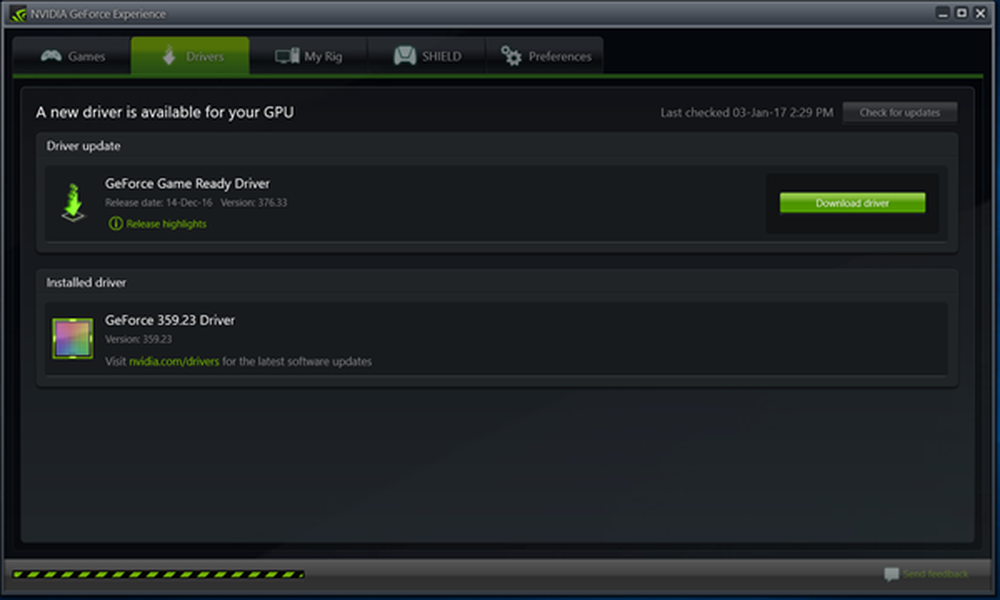
NVIDIA es el líder del mercado como fabricante de tarjetas gráficas. Recientemente se les ocurrió una característica útil llamada NVIDIA Compartir. Con esta función, el usuario puede realizar una serie de tareas, entre ellas, grabar, transmitir y compartir su juego con otros. También les permite tomar múltiples instantáneas del juego, lo que brinda capacidades para obtener los recuerdos de los momentos que suceden durante un gran juego..
Sin embargo, las personas que usan NVIDIA Share han informado que NVIDIA Share no responde. Si te enfrentas a este problema, entonces esta publicación puede ayudarte..
NVIDIA Share no responde o funciona
Para corregir este error, consideraremos los siguientes escenarios y discutiremos las correcciones relacionadas con el mismo:
- Si acaba de actualizar el controlador.
- Si no ha realizado ningún cambio en el driver..
1] Si acaba de actualizar el controlador
Si se acaba de actualizar el controlador, es posible que la nueva instalación no se haya realizado correctamente o que esté dañada..
La incompatibilidad entre el sistema operativo y el controlador también puede dar lugar a problemas como este. Por lo tanto, puede intentar deshacer el controlador conflictivo.
También puede verificar si hay otra actualización disponible para sus controladores NVIDIA y verificar si eso soluciona sus problemas.
2] Si no ha realizado ningún cambio en el controlador.
En caso de que no haya realizado ningún cambio en el controlador, entonces es posible que sus controladores estén desactualizados o tenga algún problema con su instalación..
Primero, debe verificar si sus controladores NVIDIA están actualizados. Si es así, vaya al siguiente paso.Ahora, necesitamos deshabilitar la función de compartir de NVIDIA.
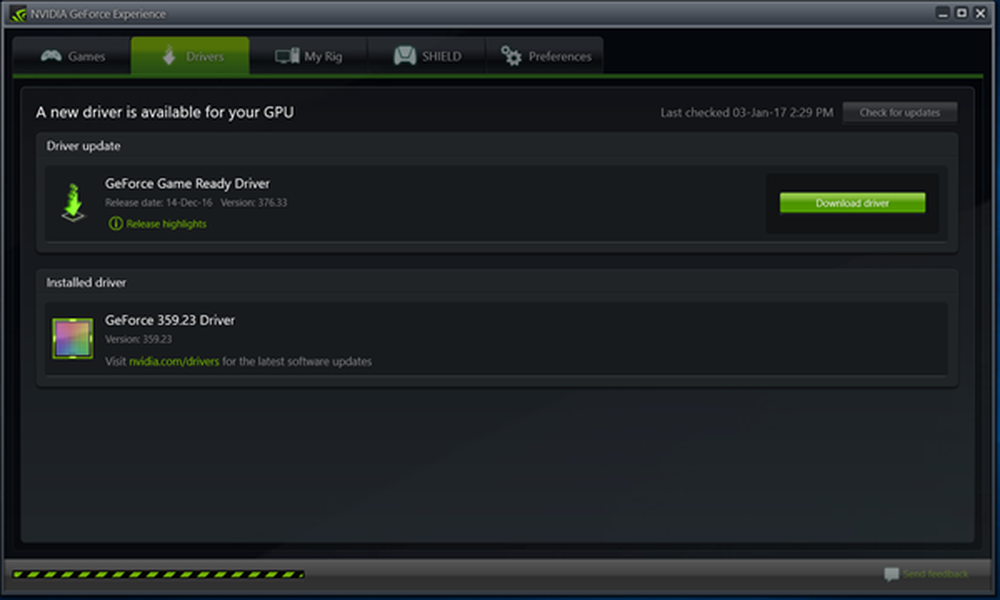
Para eso, primero, abra NVIDIA GeForce Experience sentándolo en el cuadro de búsqueda.
Luego, haga clic en el pequeño icono de engranaje en la parte superior derecha de NVIDIA GeForce Experience
Asegúrate de estar en el Pestaña General.
Luego desplácese hacia abajo hasta la sección de NVIDIA Share.

Seleccione la opción para desactivar esta función.
Reinicie su computadora y verifique nuevamente si tiene alguna actualización para su tarjeta gráfica NVIDIA. Ahora puedes continuar y jugar tus juegos como quieras..
En caso de que quiera aprovechar el uso de NVIDIA Share, simplemente siga los mismos pasos para habilitarlo nuevamente..